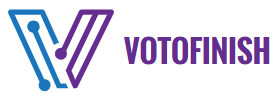- Android dispone di una gamma molto ampia di impostazioni per bloccare le notifiche
- Tuttavia, potresti riscontrare notifiche che dovrebbero essere visibili, ma che ti ostacolano
- Anche questi problemi sono risolvibili, anche se il sistema cerca di dirti che non lo sono
Anche in uno stato pulito, il sistema operativo Android dispone di molte opzioni per lavorare con le notifiche delle applicazioni. Perché no, quando la blind notification è l’unico elemento che accomuna tutte le sue versioni. Puoi disattivare le notifiche per singole app, puoi attivare la cronologia delle notifiche, l’ambiente si occupa di raggruppare le conversazioni, hai reazioni e risposte rapide e puoi anche visualizzare le notifiche come notifiche complete o silenziose.
Non sorprende che la maggior parte delle app utilizzi qualche forma di notifica, ovviamente per migliorare l’esperienza dell’utente. Si distinguerà magnificamente se lasci il backup del tuo cellulare inattivo per alcuni giorni: al tuo ritorno, vedrai un’icona di e-mail e messaggi istantanei non letti, un segnale unidirezionale per la modalità Non disturbare, alcune app perdono le loro autorizzazioni a causa al mancato utilizzo, i servizi cloud corrono a consegnare foto vecchie di qualche anno, all’operatore verrà ricordata la fattura mensile, Samsung aggiungerà statistiche di utilizzo, Huawei Services fornirà un report di aggiornamento e il servizio di emergenza avviserà che si aspettano temporali con grandine.
Android risolve l’80% dei problemi
Dal rilascio di Jelly Bean, Android ha la possibilità di disattivare le notifiche per le singole app. Tuttavia, troverete una ripartizione più dettagliata nelle versioni successive. Ecco come appare, ad esempio, in Android 13 fornito da Samsung:
Ed ecco come è stata risolta la soluzione gestionale per Android 15 beta:
Come puoi vedere, gli elementi di base rimangono gli stessi. Facendo clic su di esso, è possibile aprire il menu contestuale, dove è possibile scegliere quali eventi l’icona nella barra multifunzione può visualizzare e quando no. Dipende dagli autori dell’applicazione quanto è dettagliata la scelta.
In Android 15, ad esempio, puoi selezionare le notifiche prioritarie, predefinite o silenziose per Facebook Messenger, utilizzare la ruota dentata per scegliere tra chat, chiamate, amministratori, storie, promemoria e altro per le notifiche e nell’indicatore di attività, chiamate in arrivo, chiamate in corso, servizi in corso e finestre di chat attive. Pertanto, una volta visualizzata una notifica che non desideri o non ti serve, puoi facilmente capire quale dispositivo di scorrimento nascondere e quale mostrare procedendo per tentativi ed errori. Finora è stato facile, il problema arriva quando scopri (spesso con conseguenze) che una categoria di notifiche contiene le informazioni che ti servono.
Per il restante 20% è prevista una notifica automatica
Tuttavia, potrebbe anche verificarsi una situazione in cui il sistema vieta la disattivazione delle notifiche o le categorie sono impostate in modo troppo ampio. Ciò accade soprattutto con le funzioni di sistema. Non solo è possibile nascondere l’indicatore del profilo Non disturbare e gli aggiornamenti di sistema, ma anche la richiesta di risolvere i permessi di accesso ai dati sullo schermo.
Darò un esempio dalla mia pratica. Utilizzo l’app abbreviazione, che, oltre a una serie di altre utili funzioni, consente di attivare il cosiddetto filtro dello schermo. In sostanza, ciò consente uno strato di qualsiasi colore e trasparenza sullo schermo. Se il classico filtro luce blu e l’intensità minima della retroilluminazione non sono sufficienti, Shortcutter ti fornirà questo.
Tuttavia, deve essere abilitato in Servitù. Anche la popolarità si comporta in modo simile Lanciatore Novache necessita dell’abilitazione dell’accessibilità per poter toccare due volte uno spazio vuoto per spegnere lo schermo.
Tuttavia, dopo un po’, Android ti ricorderà con un’icona nella barra che l’applicazione può facilmente monitorare ciò che accade sullo schermo. Non c’è motivo di incolpare il sistema operativo. Se un ladro di dati personali ti guarda “alle spalle” in questo modo, sarai felice di essere avvisato. Ma supponiamo che tu abbia la situazione sotto controllo: o sai che l’app è innocua, o hai controllato il suo codice su GitHub, o almeno sei riuscito a bloccarne l’accesso a Internet.
A questo punto l’avvertimento è inutile e fastidioso. La notifica automatica può filtrare e nascondere queste notifiche e farlo così facilmente che devi solo leggere e rispondere sì/no.
Anche senza stipendio farà un buon lavoro
Ignorando il fatto che AutoNotification ha screenshot del 2013 su Google Play, ho confermato risultati affidabili anche dal presente. Allo stesso modo, non ti dispiace se la prima impressione del menu dell’app è un po’ deludente.
Saremo interessati solo alla sezione di blocco delle notifiche, possiamo ignorare tutte le altre sezioni: o sono a pagamento o non ti serviranno il 90% delle volte. Tuttavia, puoi facilmente scoprire cosa e come nelle impostazioni di blocco.
Fare clic su “+” per creare una nuova regola di filtro. Apparirà una finestra di dialogo per aiutarti a impostare il filtro. In uno scenario ideale, la notifica che desideri bloccare verrà visualizzata direttamente sulla barra multifunzione. Fai clic su Sì e la notifica automatica ti chiederà quale notifica desideri bloccare. Dopo averlo selezionato apparirà la domanda successiva: Vuoi bloccare la notifica per nome o testo? Cosa scegli? Dipende dallo scopo. Puoi, ad esempio, inserire nel testo il nome di un ospite non invitato e l’applicazione bloccherà facilmente e-mail, SMS e messaggi istantanei se il testo corrisponde. In tal caso, è meglio utilizzare la modalità avanzata, che non si limita alla corrispondenza esatta, ma apre anche, ad esempio, il filtro dell’input utilizzando le espressioni regolari.
Ciò ti offre una gamma di scelte più ristretta rispetto al sistema. Ancora una volta possiamo aiutarvi con un esempio facile da immaginare: Gmail. Probabilmente stai anche ricevendo molti messaggi che non puoi contrassegnare immediatamente come spam, ma di cui per lo più non ti interessa, ad esempio un’offerta da un negozio online in cui fai acquisti occasionalmente, ma di cui leggi solo le newsletter Non c’è modo migliore per procrastinare o se stai cercando qualcosa di specifico.
Gmail sarà in grado di gestire una situazione del genere attraverso categorie di notifica e disattivando la posta per un indirizzo email specifico. Puoi impostare all’interno dell’app che desideri ricevere solo notifiche ad alta priorità, ma dovrai selezionare quale posta ha la priorità. D’altra parte, la notifica automatica funziona in modo completamente trasparente.
Fai sempre attenzione a non perderti
Potresti chiederti automaticamente se questo potrebbe aprire le porte a un’app che non merita la tua fiducia. In teoria, ciò potrebbe accadere, a seconda della cura con cui crei i filtri.


Il mio primo consiglio è di bloccare solo le notifiche che appaiono regolarmente, di capire cosa significano e che si verificano frequentemente. Per la maggior parte degli scenari, è comunque meglio utilizzare le Impostazioni di sistema: sono più chiare, troverai più informazioni al riguardo e Android stesso si prende cura di almeno parte della sicurezza.
In AutoNotification, puoi ottenere solo moduli di stato che non possono essere risolti in nessun altro modo. Ciò consente di vedere su un’unica schermata tutto ciò che può impedire il corretto utilizzo dell’applicazione.
Sicuramente è meglio passare dai dettagli all’insieme e testare costantemente. Ad esempio, nel primo passaggio, scegli la formulazione letterale dell’avviso. Solo quando scopri che l’avviso è ricorrente, prova ad aggiungere manualmente le singole istanze. Solo quando ciò non aiuta, puoi aggiungere testo nel formato di espressione regolare al filtro. Si passa quindi a una definizione più generale. Altrimenti, potresti anche scoprire che nessuno ti chiama o ti manda messaggi 🙂

“Subtly charming TV pundit. Alcohol addict. Unapologetic zombie enthusiast.”